电脑桌面底部任务横条出现在桌面侧面 Win10任务栏怎么还原到下面
电脑桌面底部任务横条是我们在使用Windows 10操作系统时经常会遇到的一个功能,它通常出现在桌面的底部,方便我们快速切换和打开已经打开的应用程序,有时我们可能会不小心将任务栏拖动到了桌面的侧面,导致任务栏无法再出现在底部。如何将任务栏还原到下面呢?下面我们就来一起探讨一下解决办法。
操作方法:
1.方法一:直接拖拽法
1、首先在右侧的任务栏上右键,在弹出的右键菜单中。看一下「任务栏锁定」前面是否有勾,如果有勾,需要将前面的勾去掉,如果前面没有勾,则无需操作。
任务栏锁定前面有勾,则说明任务栏被锁定,会无法拖动,需要去掉掉。
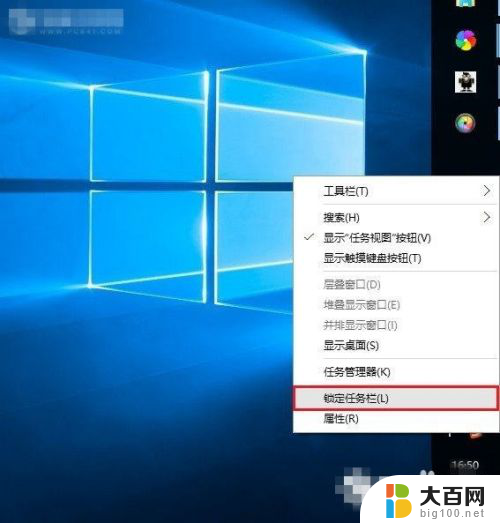
2、取消了任务栏锁定后,直接将右侧的任务栏拖动到电脑屏幕下方就可以了,这样就可以轻松将任务栏还原到下面了。此外,将任务栏还原到下面后。再次在空位出鼠标右键,然后将「任务栏锁定」的勾打开,这样可以将任务栏锁定在底部,以后就不容易出现任务栏跑其它地方去了。

3.方法二:设置任务栏属性
首先在右侧任务栏空位出右键,在弹出的选项中,先需要检查下任务栏是否锁定,如果被锁定,则将前面的勾去掉,取消锁定。取消锁定后,再次点击右键菜单中的「属性」

4.打开任务栏属性后,然后将「任务栏在屏幕中的位置」设置为“底部”。并点击底部的“确定”就可以了
Win10任务栏还原到底部后,不要忘记了再锁定上任务栏,防止不小心又跑到其它地方去了。
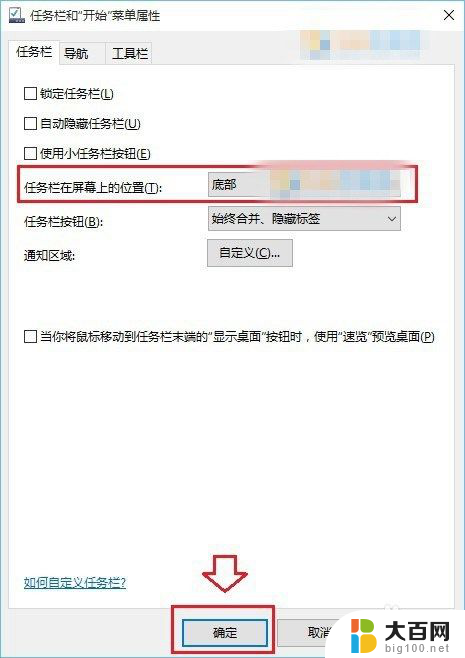
5.以上就是Win10任务栏还原到下面的方法,无论是任务栏跑顶部、右侧还是左侧,都可以通过上面的方法进行设置。一般来说,导致任务栏跑其它地方去了,主要是用户不小心取消了任务栏锁定,然后误拖动了任务栏到其它地方,相信大家看完本文心中已经全然明白了。
以上就是电脑桌面底部任务栏出现在桌面侧面的全部内容,有出现这种现象的朋友可以参考以上方法来解决,希望对大家有所帮助。
电脑桌面底部任务横条出现在桌面侧面 Win10任务栏怎么还原到下面相关教程
- 电脑桌面下面任务栏卡死 Win10底部任务栏无法点击怎么办
- win10点任务栏就刷新桌面 电脑任务栏点击后桌面刷新
- windows栏怎么改下来 Win10任务栏怎么还原到下面
- windows10桌面任务栏窗口 Windows10系统任务栏如何隐藏小任务栏
- 怎么把电脑最下面的任务栏隐藏 WIN10怎样隐藏底部任务栏
- 桌面任务栏怎么透明 win10任务栏透明设置方法
- win10底部任务栏怎么隐藏 WIN10底部任务栏隐藏方法
- win10底下任务栏没反应 Windows 10底部任务栏无响应怎么办
- win10重新加载桌面命令 Win10怎么重启桌面任务栏
- 单击任务栏右下角以显示桌面 Win10如何关闭鼠标移到桌面右下角显示桌面功能
- win10c盘分盘教程 windows10如何分区硬盘
- 怎么隐藏win10下面的任务栏 Win10任务栏如何隐藏
- win10系统文件搜索功能用不了 win10文件搜索功能无法打开怎么办
- win10dnf掉帧严重完美解决 win10玩地下城掉帧怎么解决
- windows10ie浏览器卸载 ie浏览器卸载教程
- windows10defender开启 win10怎么设置开机自动进入安全模式
win10系统教程推荐
- 1 windows10ie浏览器卸载 ie浏览器卸载教程
- 2 电脑设置 提升网速 win10 如何调整笔记本电脑的网络设置以提高网速
- 3 电脑屏幕调暗win10 电脑屏幕调亮调暗设置
- 4 window10怎么一键关机 笔记本怎么使用快捷键关机
- 5 win10笔记本怎么进去安全模式 win10开机进入安全模式步骤
- 6 win10系统怎么调竖屏 电脑屏幕怎么翻转
- 7 win10完全关闭安全中心卸载 win10安全中心卸载教程详解
- 8 win10电脑怎么查看磁盘容量 win10查看硬盘容量的快捷方法
- 9 怎么打开win10的更新 win10自动更新开启教程
- 10 win10怎么关闭桌面保护 电脑屏幕保护关闭指南